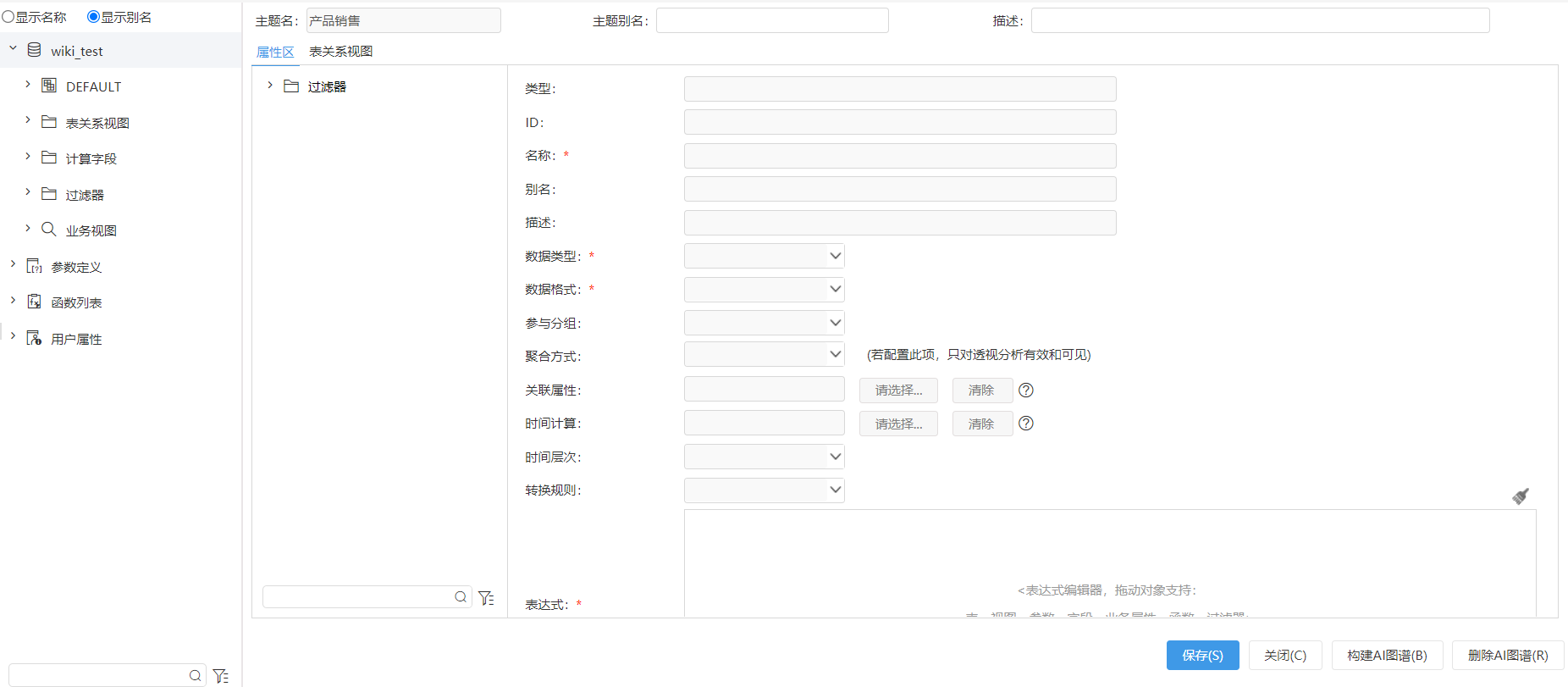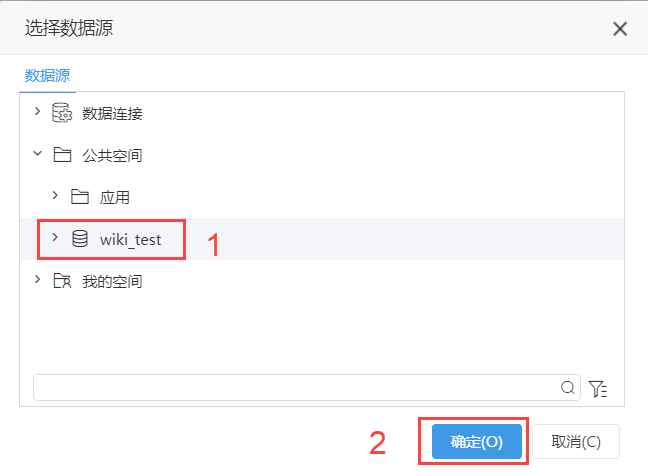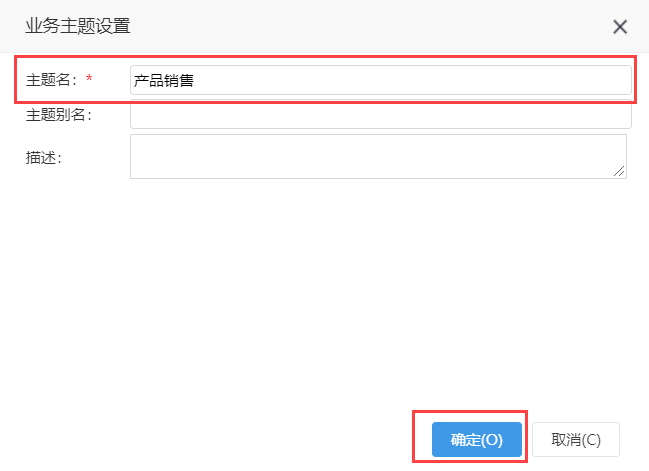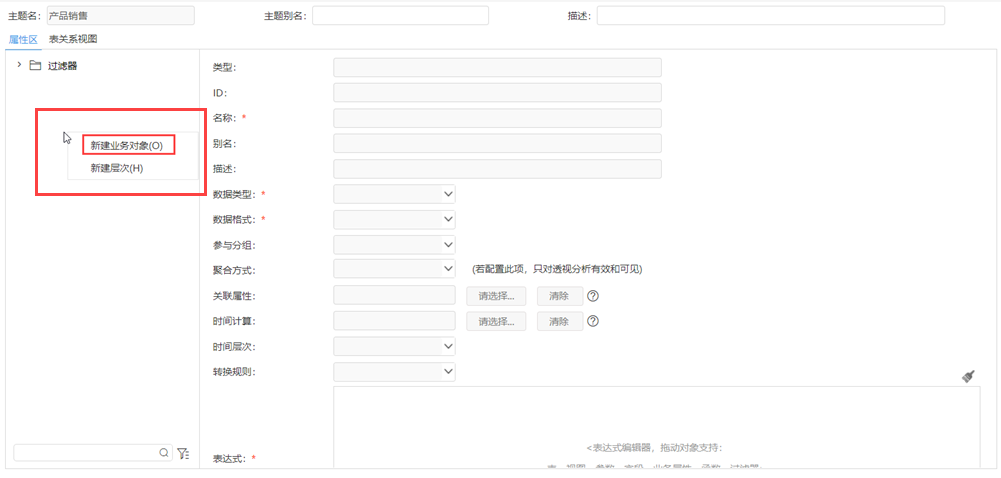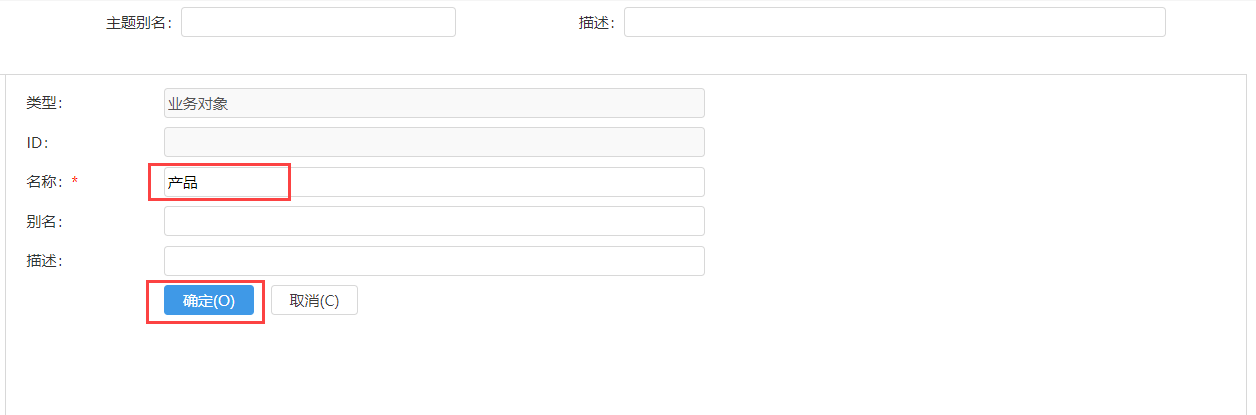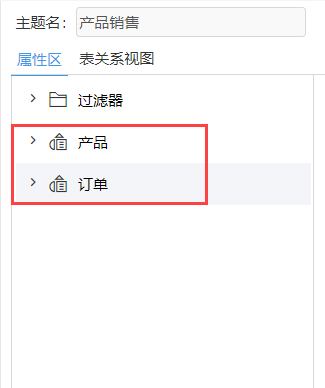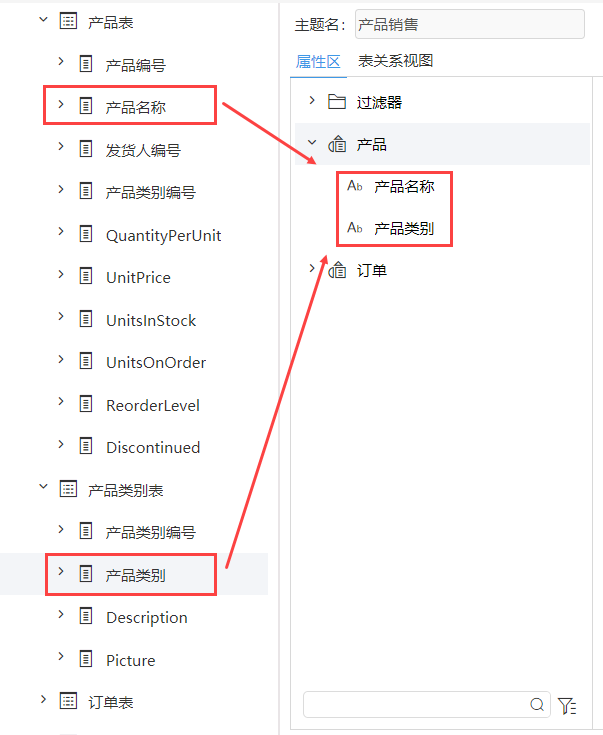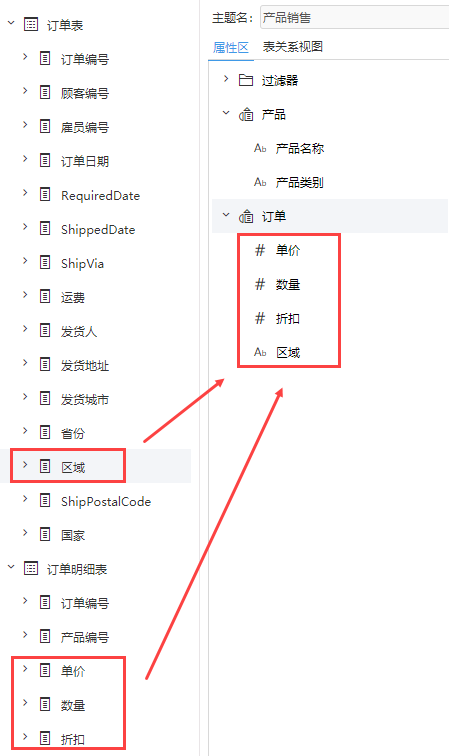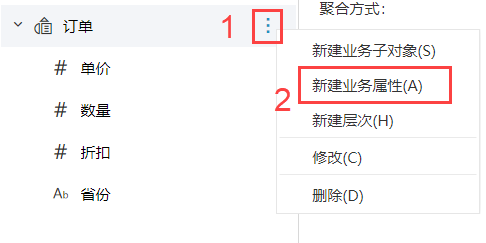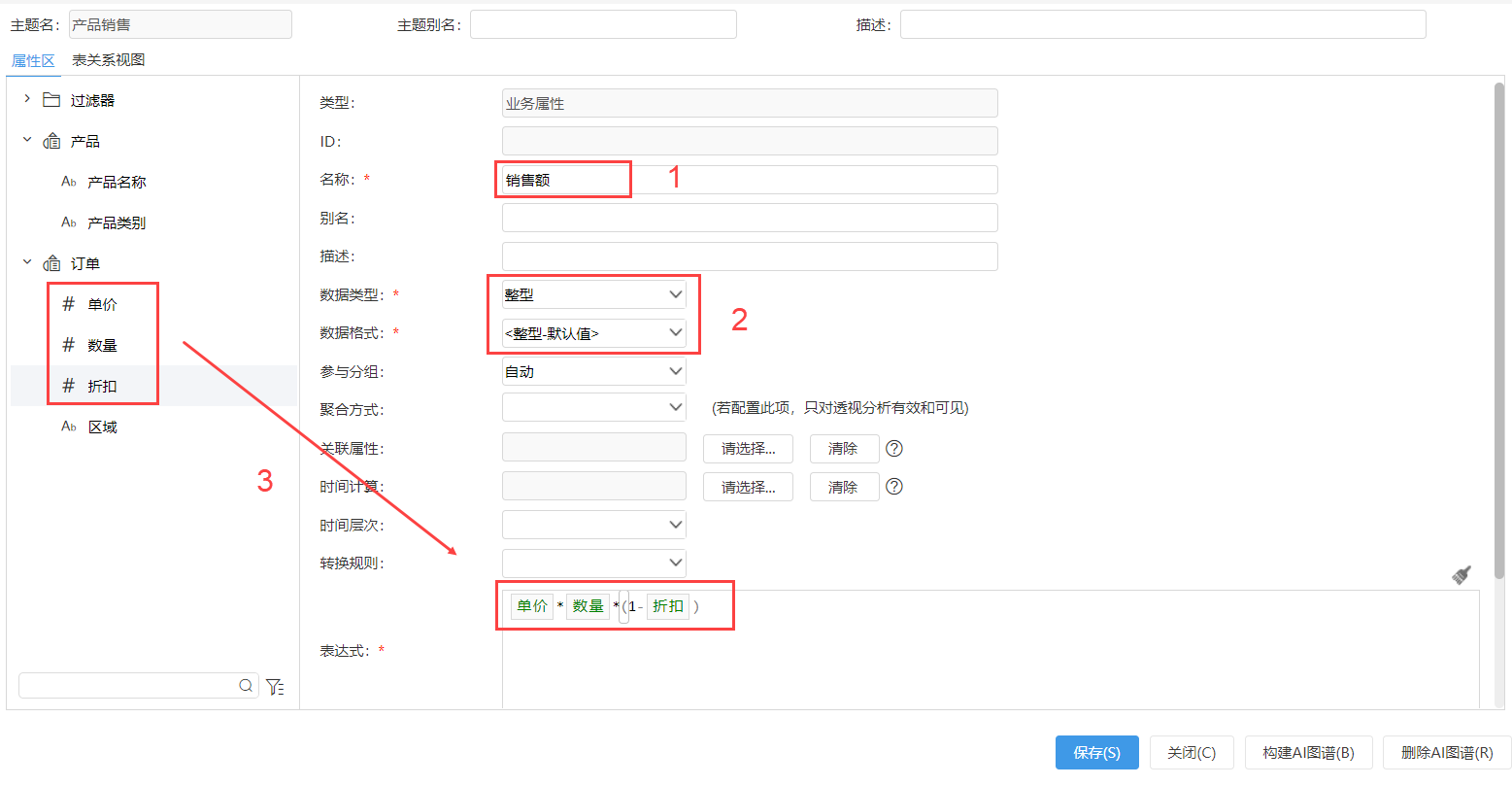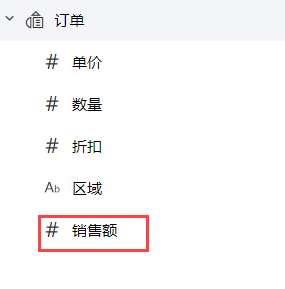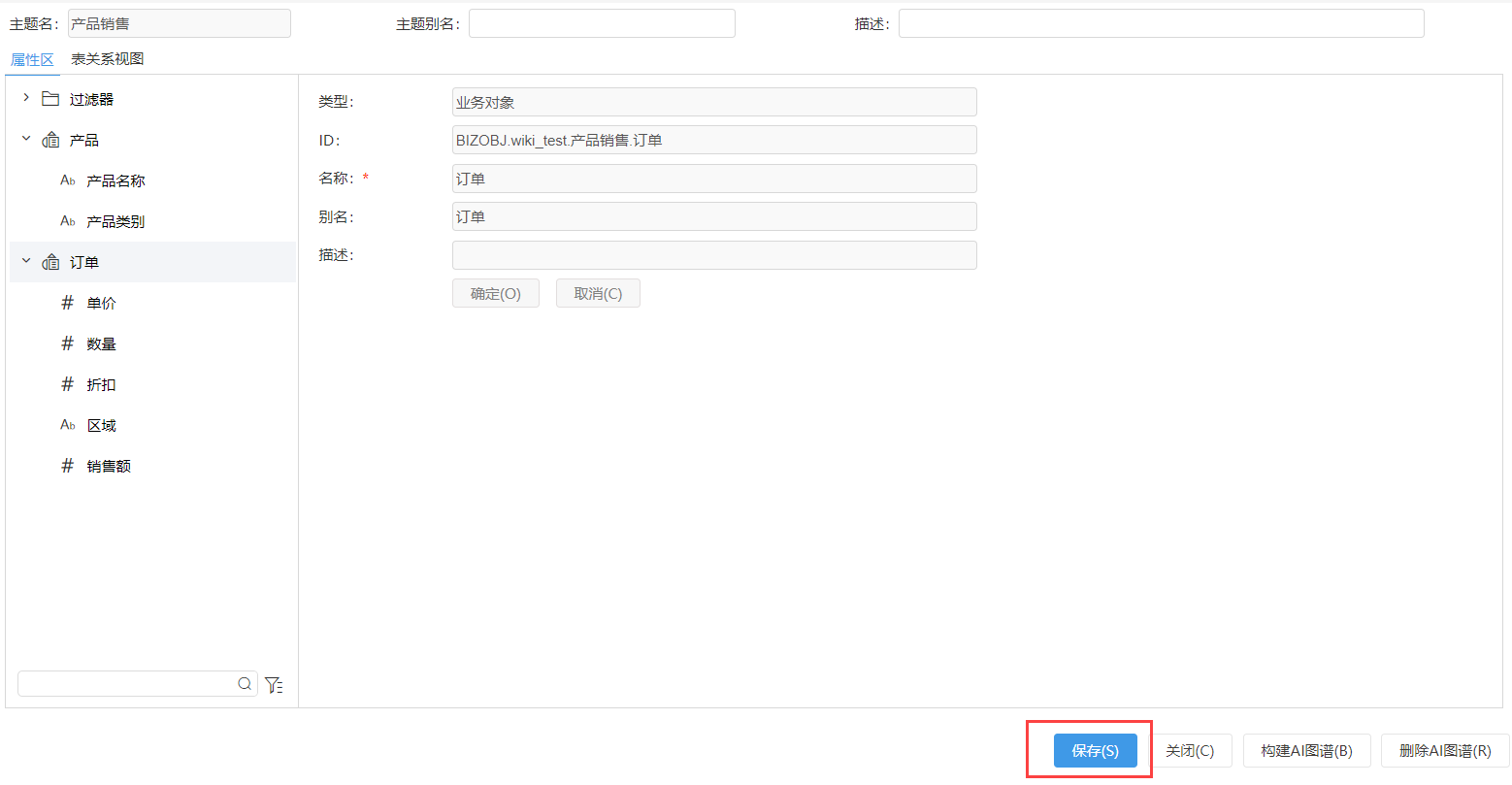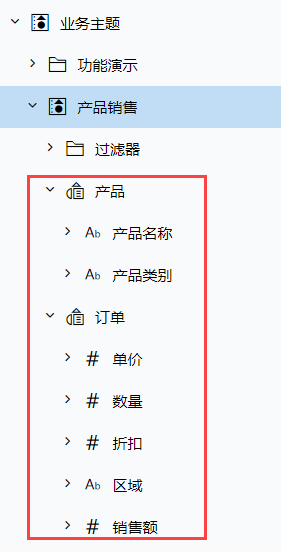1、示例描述
现阶段,管理层对于产品销售分析,比较关注产品和订单数据方面的分析;希望能了解各类型产品的销售情况。
为满足需求,数据准备阶段,我们在此前的所有表中:
- 提取出产品表、产品类别表、订单表以及订单明细表
- 新建产品销售主题,创建业务对象:产品和订单
- 使用产品类别、产品名称、销售省份、销售量和销售额等字段
2、入口及界面
Smartbi侧边栏点击数据准备,打开数据准备界面后选择业务主题,即可开始新建:
| 入口 | 业务主题界面 |
|---|---|
3、选择数据源
(1)进入新建业务主题界面时,数据源选择此前新建的"wiki_test"
(2)业务主题设置中,输入主题名:产品销售
4、新建业务对象
(1)右键属性区,选择新建业务对象
(2)输入业务对象名称为:产品
(3)参考步骤(1)(2),新建业务对象:订单,完成创建后,属性区如下图所示:
5、新建业务属性
(1)资源区展开产品表、产品类别表;将字段:产品名称、产品类别拖入产品业务对象中,业务属性自动新建
(2)资源区展开表:订单表、订单明细表;将字段:单价、数量、折扣、区域拖入订单业务对象中,业务属性自动新建
(3)点击业务对象:订单的更多按钮,选择新建业务属性
(4)新建界面,名称输入:销售额;数据类型选择整型;表达式将业务属性:单价、数量、折扣拖入,为:单价*数量*(1-折扣);
设置只支持英文字符,勿用中文字符
(5)页面下拉,点击确定后,业务属性:销售完成新建
6、保存查看
(1)完成业务对象、业务属性新建后,点击保存按钮,对业务主题进行保存
(2)保存成功后,业务主题节点下即可查看新建的产品销售主题
至此,关于产品销售的业务主题已完成创建,接下来您可以基于创建好的主题,在分析展现部分,进行透视分析、自助仪表盘的创建,从而分析各类型产品的销售情况
7、资源参考
(1)上述快速创建业务主题的示例资源,可参考快速创建业务主题.xml
(2)若您想深入了解业务主题相关内容,可参考以下文档:
- 业务主题详情可参考:业务主题